Настройването на нов микрофон винаги е главоболие, тъй като всеки има уникална основна чувствителност. По подразбиране някои може да са твърде силни за използване; други може да са твърде тихи. Или вашият микрофон може да е твърде чувствителен, да улавя околните звуци и да комбинира гласа ви с околния шум.
За да коригирате това и да направите микрофона си по-добър, трябва да регулирате силата на звука и да отделите известно време, за да овладеете чувствителността на микрофона.
Ето разликата между силата на звука и чувствителността:
- Силата на звука на микрофона се отнася до силата на аудио изхода от звукова система, след като микрофонът улови звук.
- Чувствителността на микрофона измерва колко добре микрофонът преобразува акустичното налягане в електрически сигнал.
- С други думи, докато силата на звука определя колко силен ще бъде звукът в изхода, чувствителността определя способността на микрофона да открива по-тихи звуци и неговата точност при преобразуването им в електрически сигнал.
Ако имате много заобикалящи звуци (като другите хора в стаята ви), препоръчвам да намалите чувствителността на микрофона, така че да „хване“ по-малко шум.
Микрофони в компютри и лаптопи, видове и връзка
Съвременните компютърни системи използват различни микрофони, които могат да бъдат вградени или външни. Разнообразието от използвани микрофони се определя от спецификата на тяхното приложение и характеристиките на устройствата, в които се интегрират.
Вградени микрофони: Лаптопите се предлагат с вградени микрофони, защото са самостоятелни устройства, които изискват минимален допълнителен хардуер за изпълнение на ежедневни задачи. Усъвършенстваните модели лаптопи може да имат множество микрофони за подобряване на качеството на звука, което позволява гласът на потребителя да бъде уловен по-добре и фоновият шум да бъде намален.
Външни микрофони: Външните микрофони осигуряват звук с по-високо качество от вградените микрофони и могат да се използват на настолни компютри и лаптопи. Те са идеални за професионален аудио запис, стрийминг, подкастинг или ситуации, които изискват висококачествен звук (качеството на звука варира според микрофона). Свободно стоящите микрофони могат да имат различни връзки, като USB, 3,5 мм аудио жак или Bluetooth. Микрофоните, вградени в слушалките, осигуряват компромис между удобство и качество на звука.
Свързване и настройка:
- USB микрофоните обикновено се инсталират лесно и се разпознават автоматично от операционната система. Драйверът или специализираният софтуер предлага широк набор от настройки.
- Микрофоните с 3,5 mm аудио жак обикновено са стандартни микрофони за слушалки.
- Bluetooth микрофоните осигуряват удобството на безжичната комуникация, но могат да причинят забавяне на аудио предаването.
В зависимост от типа микрофон може да се наложи да настроите аудио настройките си по-точно от това, което Windows предлага по подразбиране. В повечето случаи системата предлага настройка на почти максимална чувствителност. Тази настройка е предназначена за микрофони със средно качество, но ако използвате микрофон от висок клас, тогава тази настройка може да е прекомерна и да причини изкривяване на предавания звук.
По-долу има подробно ръководство за това как да промените чувствителността на микрофона: намалете или увеличете, регулирайте силата на звука на микрофона и тествайте микрофона, преди да го използвате.
Как да настроите чувствителността на микрофона в Windows 11 и 10
Чувствителността не зависи от това колко силен е вашият микрофон; става въпрос за силата, която улавя околния звук. Да, това може да повлияе на силата на звука на микрофона, тъй като ако чувствителността е твърде ниска, вашият микрофон ще улови недостатъчния звук. Въпреки това, ако вашият микрофон е твърде тих, аз го настройвам първо да увеличи силата на звука.
Но чувствителността на микрофона влияе върху това какви околни звуци ще бъдат уловени и ако има твърде много шумове от трети страни, можете да намалите чувствителността на микрофона.
За да направите това, трябва да изпълните следните стъпки:
- Отворете Настройки , като натиснете Win + I на клавиатурата.
- След това отидете в секцията Система и изберете Звук .
- Превъртете надолу и щракнете върху Още настройки на звука .
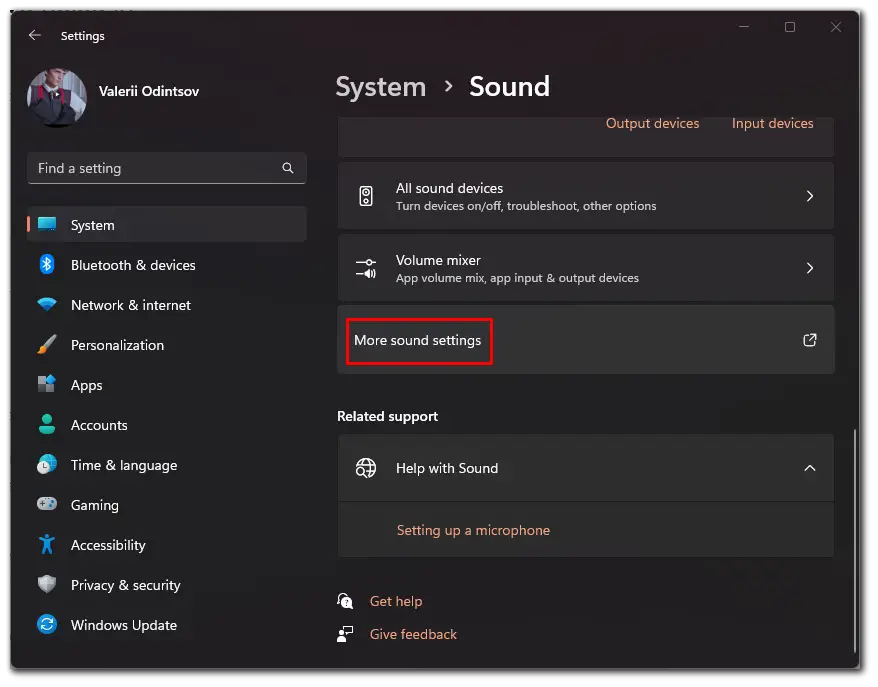
- В новия прозорец отидете в раздела Запис и изберете микрофона с едно щракване.
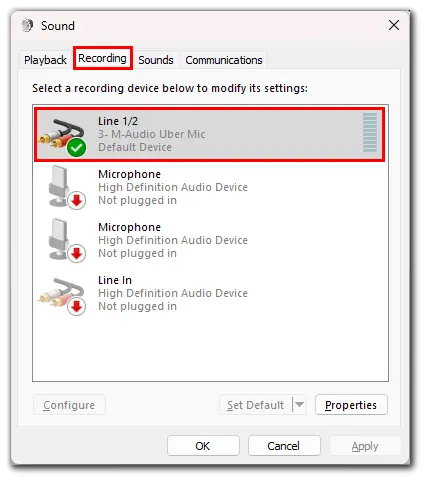
- След това щракнете върху Свойства .
- Отидете в раздела Нива и променете стойността на dB, като направите чувствителността на микрофона още по-висока или по-ниска.
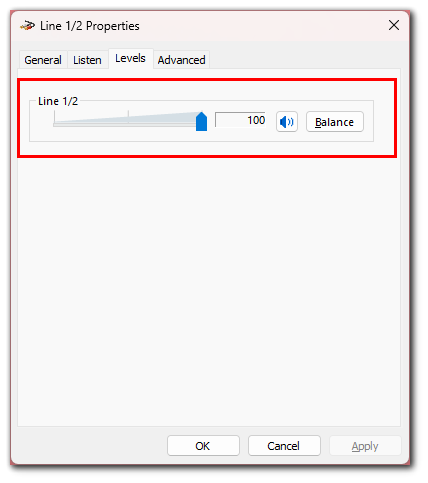
- Накрая щракнете върху Прилагане , ако е необходимо, и OK .
Можете да превключите към други раздели и да настроите микрофона според вашите предпочитания: да премахнете звуковите ефекти, да изберете честотата на дискретизация и да изключите или включите намаляването на шума.
Как да регулирате силата на звука на микрофона в Windows 11 и 10
Ако вашият микрофон е твърде тих (или силен), трябва да регулирате силата му. Ето как:
- Първо отворете Настройки , като натиснете Win + I на клавиатурата.
- След това отидете в секцията Система и изберете Звук .
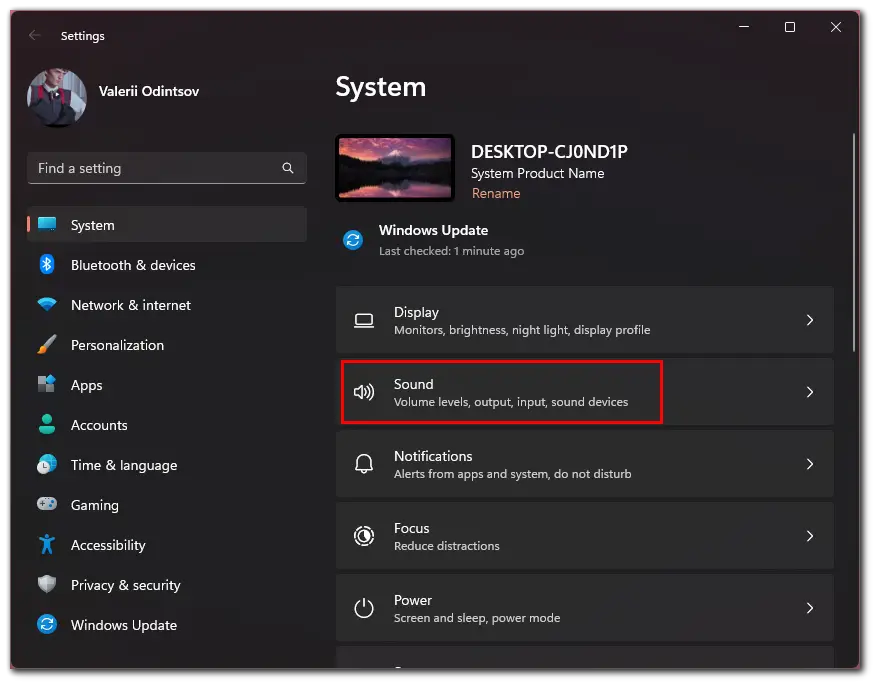
- След това под секцията Вход изберете вашия микрофон.
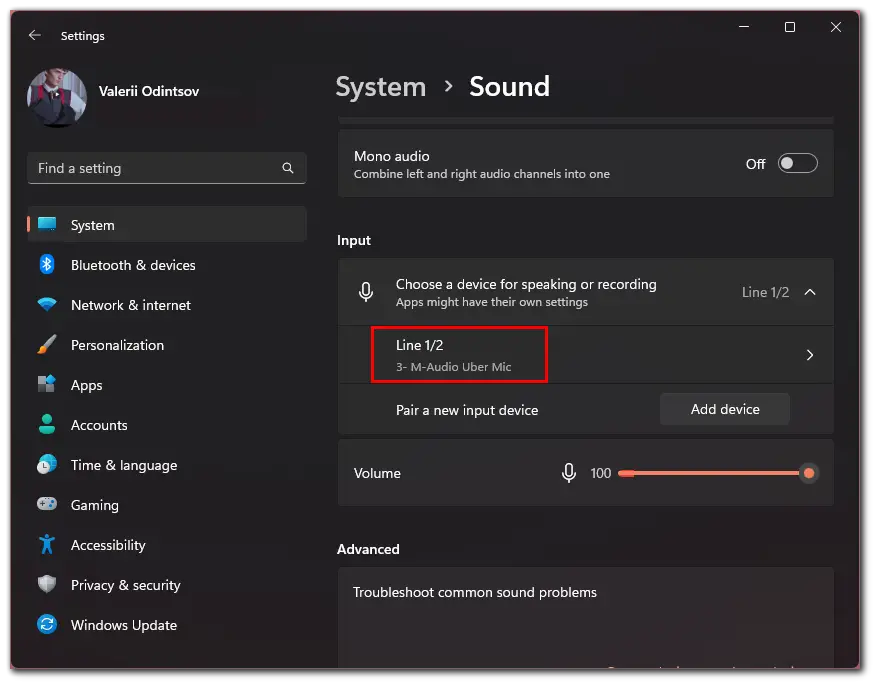
- Ще видите плъзгача Input volume , който можете да използвате, за да увеличите или намалите силата на звука на микрофона.
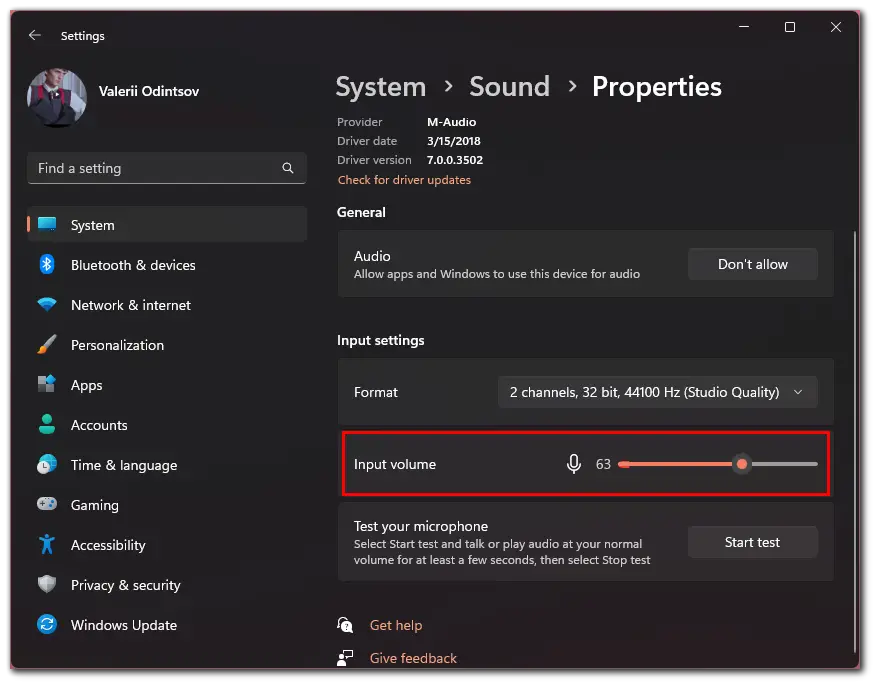
Как да тествате микрофона си в Windows
Преди да използвате микрофона, можете да го тествате. Вашите високоговорители или слушалки ще възпроизведат звука, както го чуват другите хора. Препоръчвам да използвате слушалки за този тест, така че микрофонът да не улови звука му.
- Щракнете върху Старт на теста , ако не знаете каква чувствителност на микрофона да зададете.
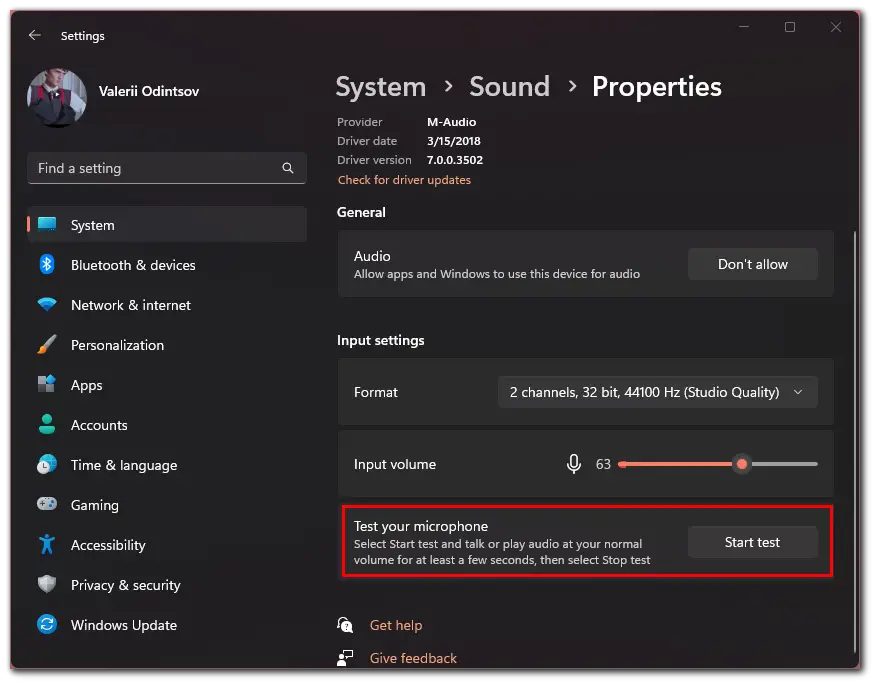
- Кажете няколко изречения с нормален глас в микрофона и щракнете върху Stop test .
- Накрая ще видите число за максималната стойност на нивото на гласа, което можете да използвате като отправна точка.
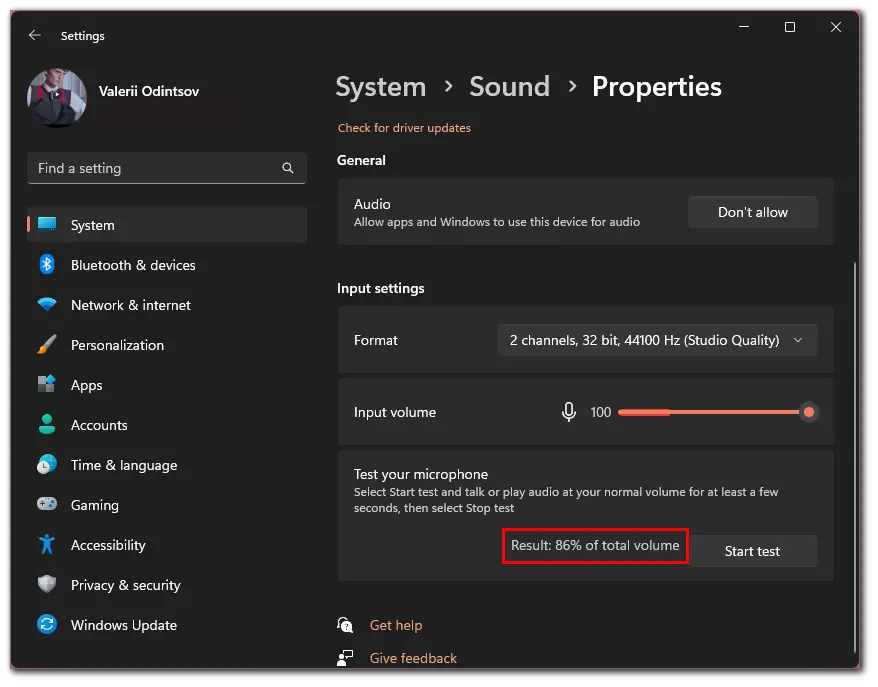
След като изпълните тези стъпки, ще настроите силата на звука на микрофона на вашия компютър или лаптоп с Windows.
Защо е важно да настроите правилно чувствителността и силата на звука на микрофона?
Неправилно регулираните настройки за чувствителност на микрофона могат да доведат до нежелан фонов шум или бръмчене при използване на микрофона. Това може да е досадно, когато се опитвате да запишете висококачествен звук.
Проблемите с чувствителността на микрофона или силата на звука в Windows не са необичайни. Обикновено настройките по подразбиране, предоставени от Windows, все още не са оптимизирани, за да намалят фоновия шум и да накарат микрофона да работи правилно. Въпреки че това също почти винаги зависи от модела на микрофона.
Това със сигурност не е това, което бихте очаквали да получите, когато използвате микрофон, така че преди да го използвате, отделете малко време, за да проведете тест и ако не сте доволни от качеството на звука, променете чувствителността и силата на звука на вашия микрофон, за да звучи по-добре.









